Cât de repede și frumos aranja capturi de ecran ecrane de dispozitive mobile
Ia un ecran împușcat cu ușurință. Dar o astfel de imagine arată unpresentable. Acest articol vă introduce la instrumentele cu care puteți ambalaj o captură de ecran frumos pentru revizuire sau de prezentare, precum și pentru a demonstra ceea ce a făcut pe dispozitiv.
Cum de a face o captură de ecran
În orice caz, vom repeta a materialelor.
- Ia-o captură de ecran pe iPhone va apăsarea simultană Acasă și Sleep butoane.
- Pe Android-dispozitiv - apăsarea simultană a volumului și de putere.
- Pe Windows Phone - făcând clic pe butoanele de alimentare și de Start.
aplicații speciale, de asemenea, să lucreze cu capturi de ecran. Pentru iOS este Skitch, Screenshot Awesome. Adnotați. Pentru Android - Google Now Atingeți și altele. Ele pot face capturi de ecran, edita capturi de ecran, a pus note diferite și cu un singur clic pentru a le partaja cu prietenii tăi.
Deci, o captură de ecran este gata. Cum ai aranja?
- Du-te pe Dribbble sau orice alt site, cu spații libere pentru proiectare. În câmpul de căutare, tastați: freebies PSD <имя вашего устройства>. Vei primi o selecție de Mocap gadgetul mobil.
- Descărcați fișierele de care aveți nevoie în format PSD și să le deschidă în Photoshop.
- Faceți clic pe „File» → «Adăugați» (File → Place) și se introduce o captură de ecran ca un strat nou în Mocap.
- Apoi exporta imaginea finit în format JPEG: «Fișier» → «Salvare pentru Web și dispozitive» (File → Salvare pentru Web).
Dacă nu aveți Photoshop sau nu pot fi prieteni cu el, încearcă să profite de servicii online sau aplicații speciale.
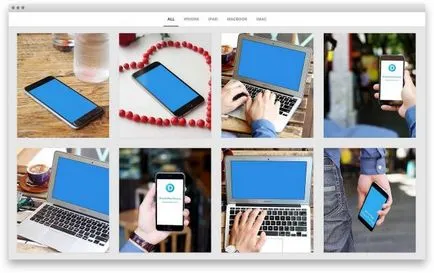
Cu acest serviciu puteți literalmente două clicuri pentru a plasa ecranul finit pe o imagine frumoasă cu gadget (există iPhone, iPad, Android-dispozitive). Selectați Mocap dorit, faceți clic pe ecranul de gadget din imagine și încărcați o captură de ecran. Se adaugă în mod automat, și puteți descărca imaginea finală.
simulările Magic
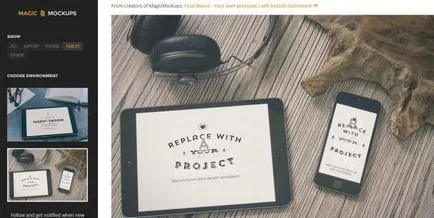
Principiul este similar: selectați Mocap dorit și inserați captura de ecran.
Acest lucru se poate face prin descărcarea fișierului pe site-ul sau introducând adresa URL a acestuia. Convenabil, ecranul poate fi descărcat pentru a încerca mai multe machetelor, comutarea imaginilor în bara laterală. Când sunteți mulțumit de proiectare, faceți clic pe butonul portocaliu Descărcați și selectați dimensiunea în care doriți să salvați imaginea. Dezavantajul acestui serviciu este o cantitate mică de Mocap.
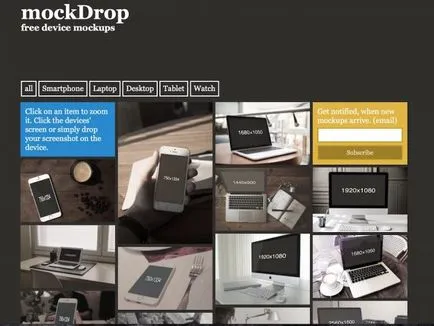
Foarte simplu și inteligent de servicii. Soluția perfectă atunci când aveți nevoie pentru a trage o captură de ecran rapid.
MockUPhone
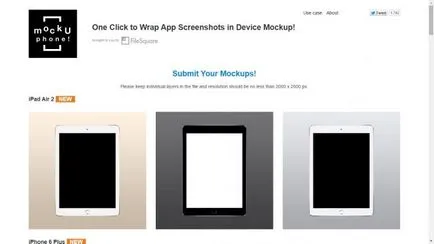
Mai multe servicii de auster, care conține modele de bază simulările pe dispozitive iOS, Android și Windows Phone pe fundal negru și alb sau colorat.
Dispozitiv Art Generator
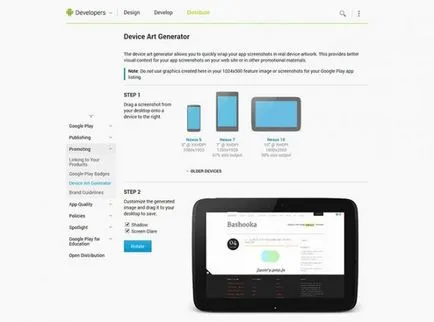
Doar trageți o imagine din imaginea ecranului la cadrul dispozitivului dorit.
ShapeItApp
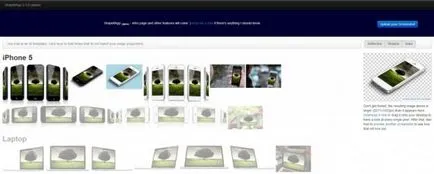
iPhone 4 și 5, Nexus 4/7 / S, Galaxy Nexus, BlackBerry Q10 și Z10 - astfel de dispozitive sunt alegeri. Gadget-uri pe simulările de culori diferite și din unghiuri diferite, cu unele de fundal.
Faceți clic pe Încărcați captura de ecran. și puteți încerca o captură de ecran pentru diferite dispozitive. După selectarea dorită, faceți clic pe Descărcați acum. Imaginea finit este salvată în format PNG.
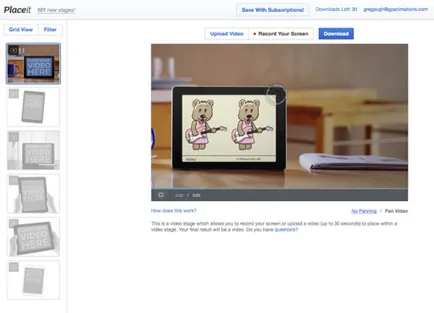
construiește automat capturi de ecran în dispozitivul pe care doriți să prezentabil fundal.
Serviciul poate fi folosit pentru a simula capturi de ecran pentru gadget-uri, cum ar fi iPhone, Nokia Lumia, iPad, Microsoft Surface, Amazon Kindle, Samsung Galaxy Nexus și Google.
În plus, puteți trimite o captură de ecran la un e-mail specială - [email protected] - și câteva minute pentru a obține deja procesată imaginea la dispozitiv. Într-o scrisoare, puteți trimite mai multe capturi de ecran. Serviciul se recunoaște numele gadgetului și orientarea (portret / peisaj), pe baza imaginii trimise EXIF-date. Design Sprijinit de capturi de ecran pentru iPhone, iPad, Galaxy Tab, Nexus și multe alte dispozitive mobile.
iOS-app
Frame Screenshot Maker și fundal
Aici puteți introduce o captură de ecran iPhone vertical sau tăiate pe marginea de jos a ecranului, întrebând dacă această culoare dispozitiv, fundal sau să facă o inscripție.
